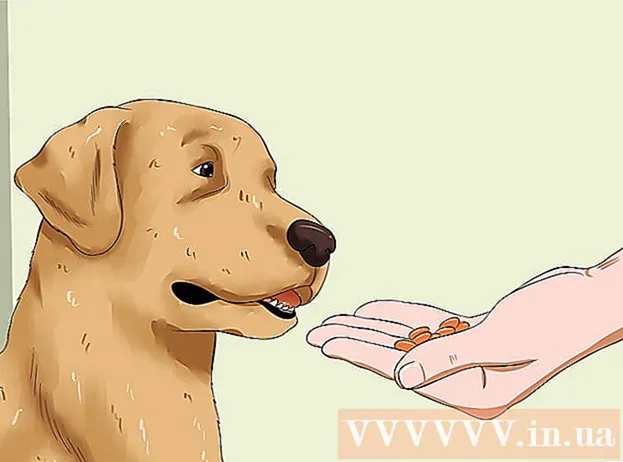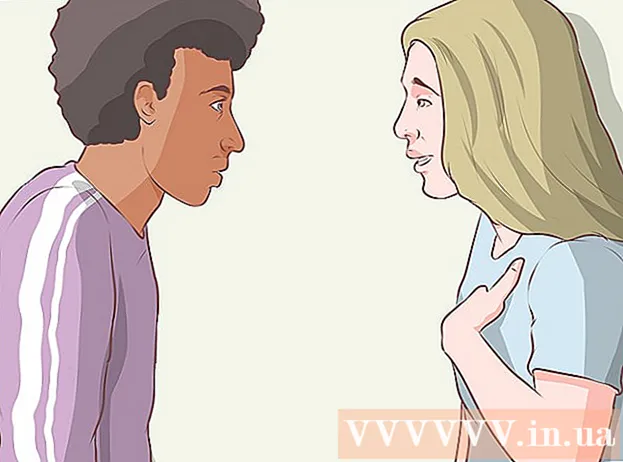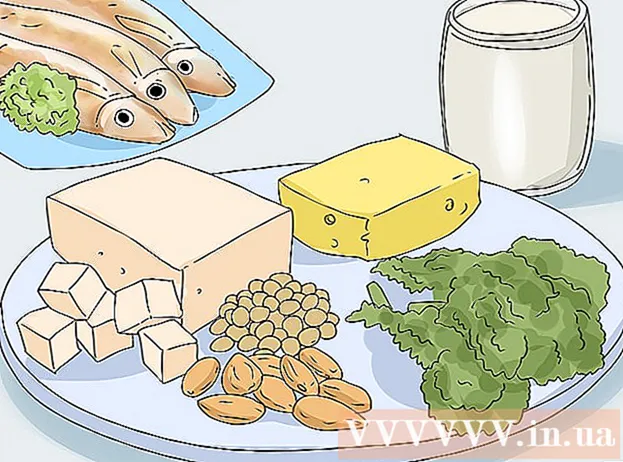Autor:
Frank Hunt
Fecha De Creación:
12 Marcha 2021
Fecha De Actualización:
1 Mes De Julio 2024
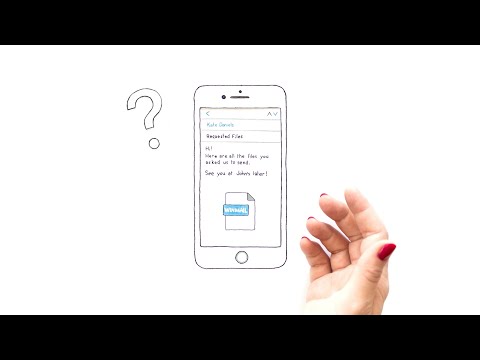
Contenido
- Al paso
- Método 1 de 3: en una computadora de escritorio
- Método 2 de 3: en un iPhone
- Método 3 de 3: en Android
- Consejos
- Advertencias
Este artículo le mostrará cómo editar el contenido del archivo. winmail.dat puedo ver. Este archivo aparece como un archivo adjunto a los correos electrónicos enviados con el programa de correo electrónico Microsoft Outlook. Hay varios servicios en línea y aplicaciones móviles que puede utilizar para abrir el archivo. Tenga en cuenta que el contenido de winmail.dat es siempre el mismo que el contenido del correo electrónico en sí. Entonces, si puede leer el correo electrónico, no hay razón para abrir el archivo adjunto.
Al paso
Método 1 de 3: en una computadora de escritorio
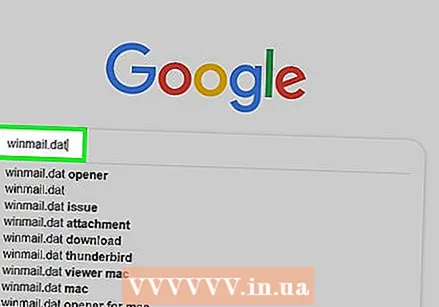 Descargalo winmail.datexpediente. Por lo general, puede hacer esto abriendo el correo electrónico con el archivo adjunto y luego haciendo clic en el botón Descargar al lado o en la vista previa del archivo.
Descargalo winmail.datexpediente. Por lo general, puede hacer esto abriendo el correo electrónico con el archivo adjunto y luego haciendo clic en el botón Descargar al lado o en la vista previa del archivo. - Es posible que ahora deba seleccionar una ubicación para guardar o confirmar la descarga antes de poder descargar el archivo.
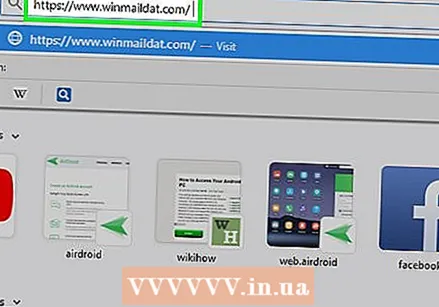 Abra el sitio web en winmail.datarchivos. Vaya a https://www.winmaildat.com/ en el navegador web de su computadora. Este sitio web te pone winmail.datarchivo a un documento RTF legible que puede abrir en Microsoft Word (o, si no tiene Word, con otro programa de texto como WordPad o TextEdit).
Abra el sitio web en winmail.datarchivos. Vaya a https://www.winmaildat.com/ en el navegador web de su computadora. Este sitio web te pone winmail.datarchivo a un documento RTF legible que puede abrir en Microsoft Word (o, si no tiene Word, con otro programa de texto como WordPad o TextEdit). 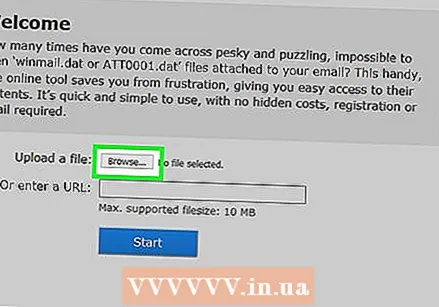 haga clic en Navegar. Este es un botón gris en la parte superior de la página. Ahora abre Explorer (Windows) o Finder (Mac).
haga clic en Navegar. Este es un botón gris en la parte superior de la página. Ahora abre Explorer (Windows) o Finder (Mac). 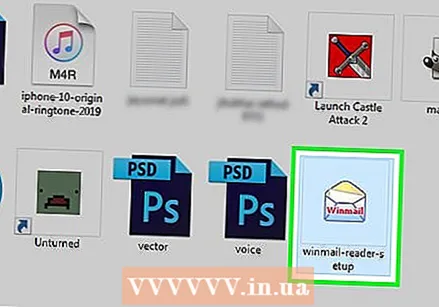 Seleccione su archivo. Navegue hasta la ubicación del winmail.datarchivo y haga clic para seleccionarlo.
Seleccione su archivo. Navegue hasta la ubicación del winmail.datarchivo y haga clic para seleccionarlo.  haga clic en Abrir. Este botón está en la esquina inferior derecha de la ventana. El archivo ahora se cargará en el sitio web.
haga clic en Abrir. Este botón está en la esquina inferior derecha de la ventana. El archivo ahora se cargará en el sitio web.  haga clic en Comienzo. Este botón se encuentra en el medio de la página. El sitio web ahora lo convierte .Cualarchivo a un archivo de formato de texto enriquecido (RTF).
haga clic en Comienzo. Este botón se encuentra en el medio de la página. El sitio web ahora lo convierte .Cualarchivo a un archivo de formato de texto enriquecido (RTF). 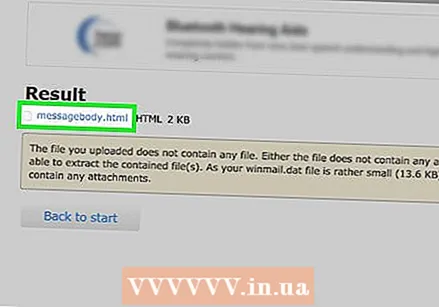 clic en el enlace Cuerpo del mensaje. Puede encontrar este enlace en la parte superior de la página. Esto descargará el archivo RTF a su computadora.
clic en el enlace Cuerpo del mensaje. Puede encontrar este enlace en la parte superior de la página. Esto descargará el archivo RTF a su computadora. - Nuevamente, es posible que primero deba elegir una ubicación para guardar o confirmar la descarga.
 Abra el archivo RTF. Haga doble clic en el archivo RTF para abrirlo con el programa predeterminado. Cuando se abre el archivo, ahora puede editar el texto de winmail.dat leer.
Abra el archivo RTF. Haga doble clic en el archivo RTF para abrirlo con el programa predeterminado. Cuando se abre el archivo, ahora puede editar el texto de winmail.dat leer.
Método 2 de 3: en un iPhone
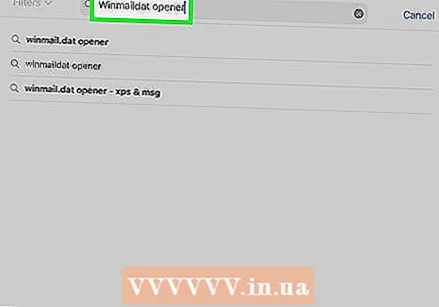 Descargar la aplicación Abridor de Winmaildat. Con esta aplicación gratuita de la App Store puedes winmail.datarchivos en tu iPhone:
Descargar la aplicación Abridor de Winmaildat. Con esta aplicación gratuita de la App Store puedes winmail.datarchivos en tu iPhone: - Abre el
 Presiona el botón de inicio. Ahora minimiza la App Store y accede a la pantalla de inicio.
Presiona el botón de inicio. Ahora minimiza la App Store y accede a la pantalla de inicio. - Para iPhone X y posterior, presione el botón en el costado aquí.
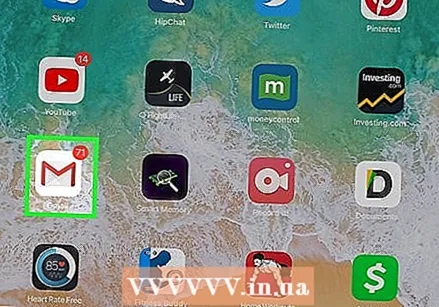 Abra su aplicación de correo electrónico. Toque la aplicación de correo electrónico donde tiene la winmail.dat adjunto.
Abra su aplicación de correo electrónico. Toque la aplicación de correo electrónico donde tiene la winmail.dat adjunto. 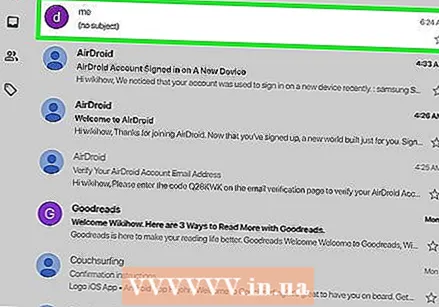 Abra el correo electrónico con el winmail.dat Apéndice. Para hacerlo, toque el asunto del correo electrónico.
Abra el correo electrónico con el winmail.dat Apéndice. Para hacerlo, toque el asunto del correo electrónico.  Selecciona el winmail.dat Apéndice. Toque el archivo adjunto en la parte inferior del correo electrónico. Ahora verá una vista previa vacía.
Selecciona el winmail.dat Apéndice. Toque el archivo adjunto en la parte inferior del correo electrónico. Ahora verá una vista previa vacía. - Es posible que deba desplazarse hacia abajo para encontrar el archivo adjunto.
- Si el archivo adjunto ya se abre en Abridor de Winmail.dat, puede omitir los dos pasos siguientes.
 Tócalo
Tócalo 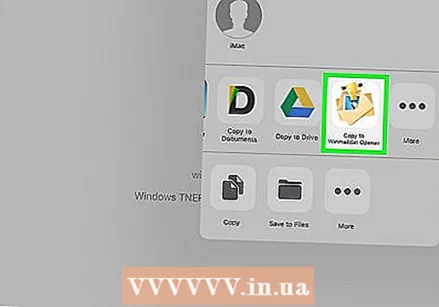 Desplácese hacia la derecha y toque el botón Copiar al abridor de Winmaildat. Esta opción se puede encontrar en el extremo derecho de la fila superior de aplicaciones en el menú emergente. Ahora está enviando el archivo a Abridor de Winmaildat, que convierte el archivo en un archivo RTF y luego abre la aplicación.
Desplácese hacia la derecha y toque el botón Copiar al abridor de Winmaildat. Esta opción se puede encontrar en el extremo derecho de la fila superior de aplicaciones en el menú emergente. Ahora está enviando el archivo a Abridor de Winmaildat, que convierte el archivo en un archivo RTF y luego abre la aplicación. 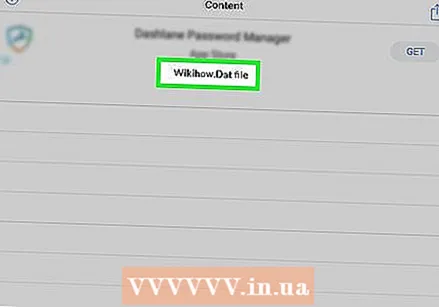 Toque el archivo RTF. Este está en la parte superior de la página. Ahora abre el archivo RTF. Aquí puedes ver el contenido de winmail.dat.
Toque el archivo RTF. Este está en la parte superior de la página. Ahora abre el archivo RTF. Aquí puedes ver el contenido de winmail.dat.
- Abre el
Método 3 de 3: en Android
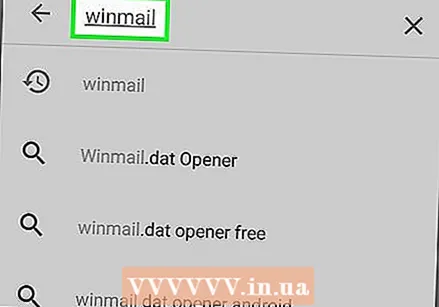 Descargar la aplicación Abridor de Winmail.dat. Con esta aplicación gratuita de Google Play Store puedes winmail.datarchivos en su dispositivo Android:
Descargar la aplicación Abridor de Winmail.dat. Con esta aplicación gratuita de Google Play Store puedes winmail.datarchivos en su dispositivo Android: - Abre el
 Presiona el botón de inicio. Puede encontrarlo en la parte inferior de su dispositivo Android. De esta forma minimizas la aplicación que está abierta y accedes a la pantalla de inicio.
Presiona el botón de inicio. Puede encontrarlo en la parte inferior de su dispositivo Android. De esta forma minimizas la aplicación que está abierta y accedes a la pantalla de inicio. 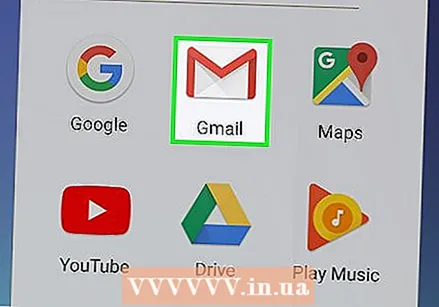 Abra su aplicación de correo electrónico. Toque la aplicación de correo electrónico donde tiene la winmail.dat adjunto.
Abra su aplicación de correo electrónico. Toque la aplicación de correo electrónico donde tiene la winmail.dat adjunto. 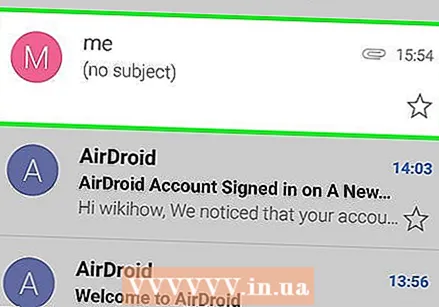 Abra el correo electrónico con el winmail.dat Apéndice. Para hacerlo, toque el asunto del correo electrónico.
Abra el correo electrónico con el winmail.dat Apéndice. Para hacerlo, toque el asunto del correo electrónico. 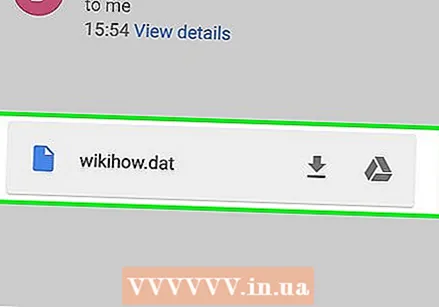 Toque en el winmail.dat Apéndice. Por lo general, lo encontrará en la parte inferior del correo electrónico. El archivo adjunto ahora se abre en Abridor de Winmail.dat.
Toque en el winmail.dat Apéndice. Por lo general, lo encontrará en la parte inferior del correo electrónico. El archivo adjunto ahora se abre en Abridor de Winmail.dat.  Toque el archivo RTF. Este está en la parte superior de la página. Ahora abre el archivo RTF. Aquí puedes ver el contenido de winmail.dat.
Toque el archivo RTF. Este está en la parte superior de la página. Ahora abre el archivo RTF. Aquí puedes ver el contenido de winmail.dat.
- Abre el
Consejos
- Si su correo electrónico tiene otros archivos adjuntos que no puede abrir, puede editar el winmaildatsitio web para que esos archivos también sean legibles.
Advertencias
- Si puede leer el correo electrónico usted mismo, abra un winmail.datarchivo innecesario. Incluso si es necesario, el diseño del mensaje se perderá cuando se convierta a un archivo RTF.